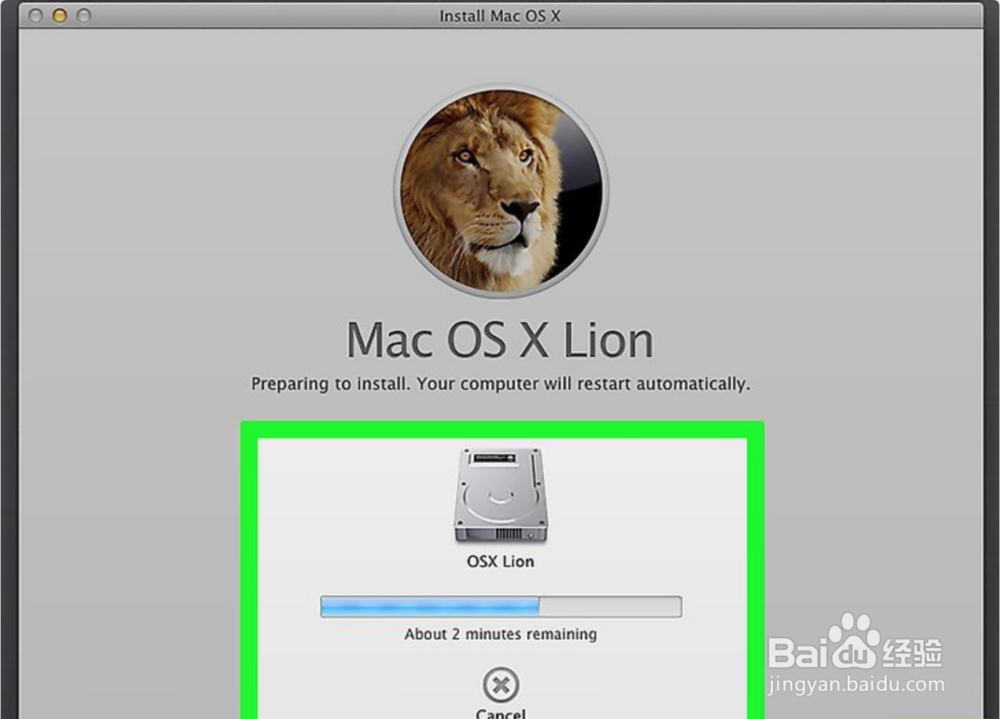如何重置Macbook pro
1、在将MacBook恢复出厂设置之前,请备份你所有的重要数据。如果你的MacBook遇到一系列故障,如持续性的崩溃或卡顿、反应迟钝或运行错误,此时,清除数据再进行重装时最快捷的解决方案。
在重置MacBook时,你将删除电脑上的数据并重新安装操作系统。这些操作将会清除掉你硬盘驱动器上的所有数据。应该对需要保留的数据进行备份,你可以把相关文件复制到外部驱动器或DVD光盘中,或者使用时间机器程序对所有文件进行备份。
完成重置过程后,你需要重装所有程序。
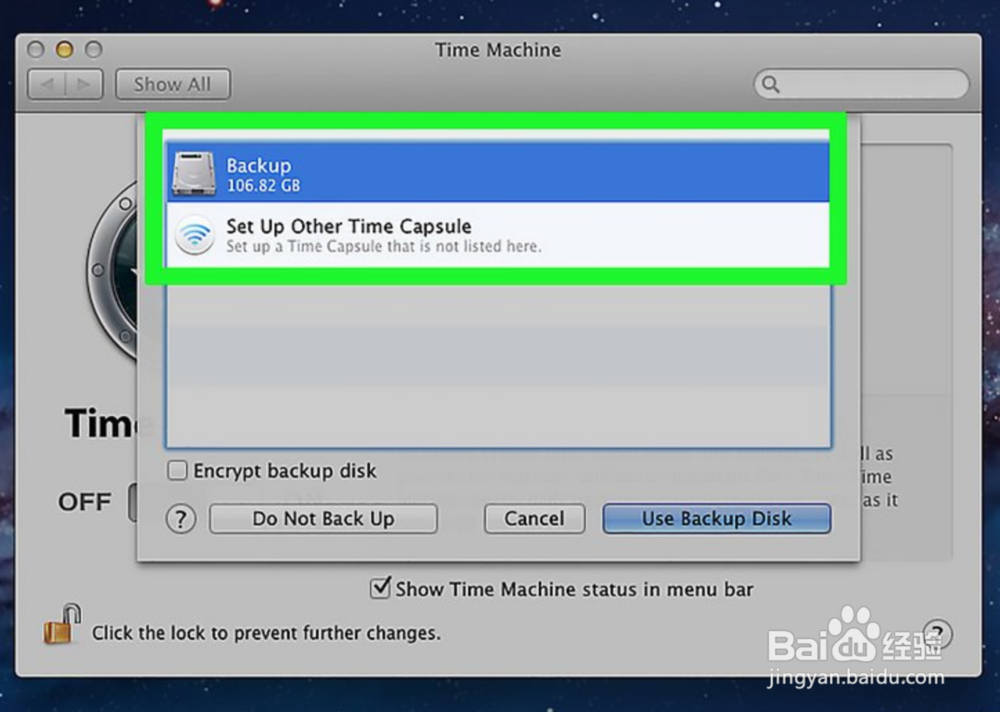
2、重启电脑并按下.Command+R组合键。该操作将加载恢复功能。
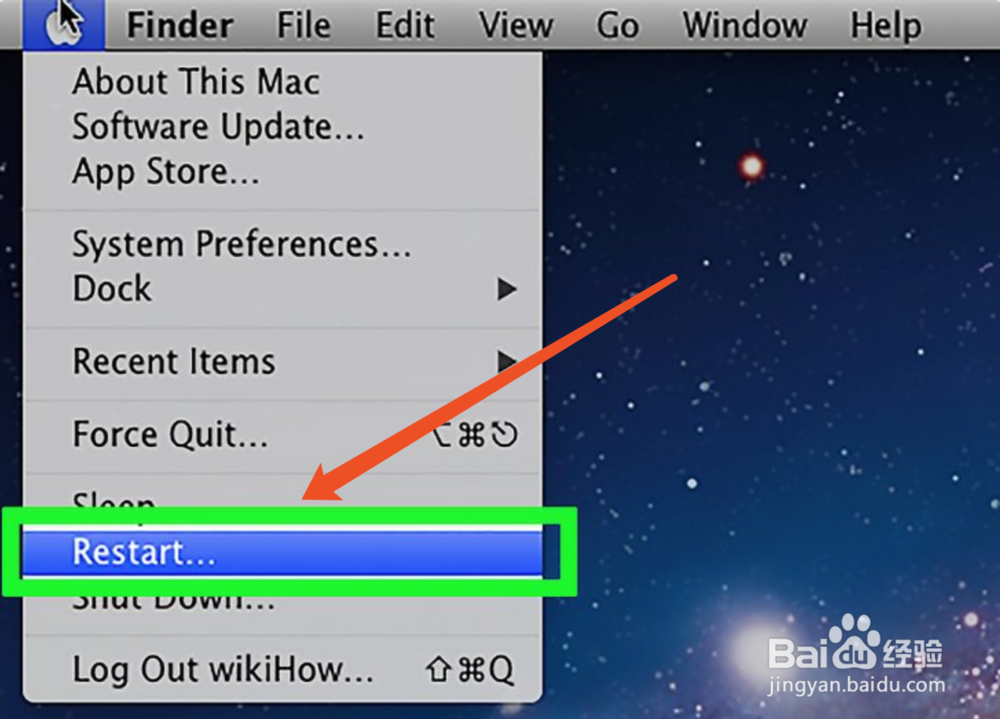
3、启动恢复分区。这是硬盘中保存恢复功能的分区。

4、选择磁盘实用程序。点击下一步按钮。载入磁盘实用程序后,你会看到硬盘磁盘列表。
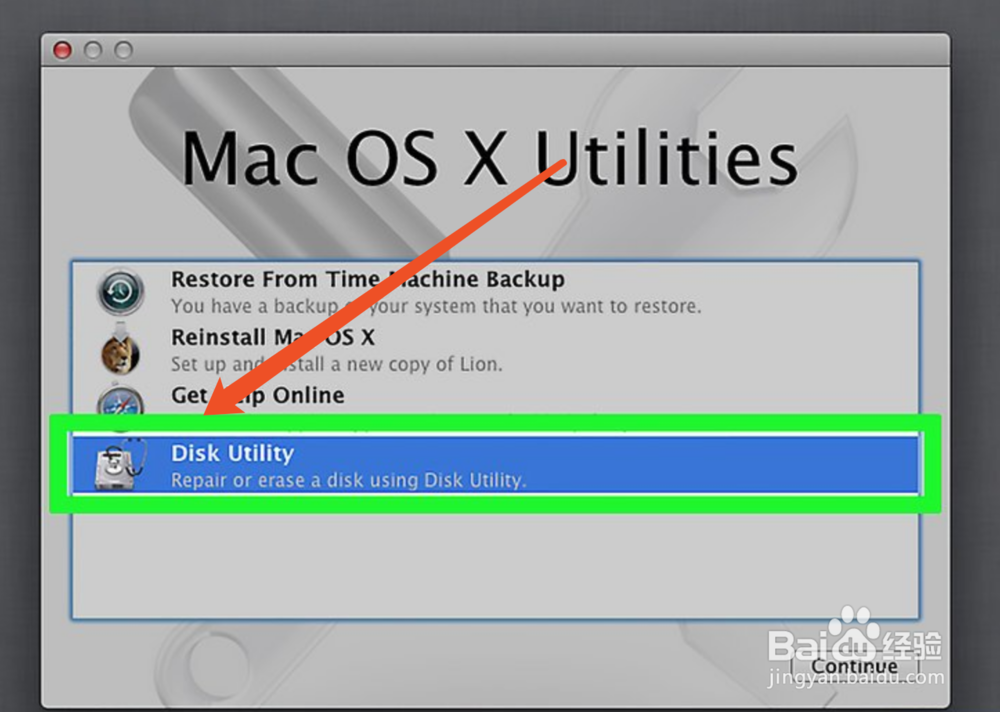
5、选择Macintosh HD磁盘并点击清除选项卡。
对于某些用户而言,他们的主硬盘可能已被重命名,因此相应的硬盘名称可能不是Macintosh HD。根据情况选择你的主硬盘即可。

6、从“格式”下拉菜单中,选择Mac OS扩展(日志)这是安装OS X操作系统必需的格式。

7、点击.清除 按钮。 清除过程将需要数分钟的时间。
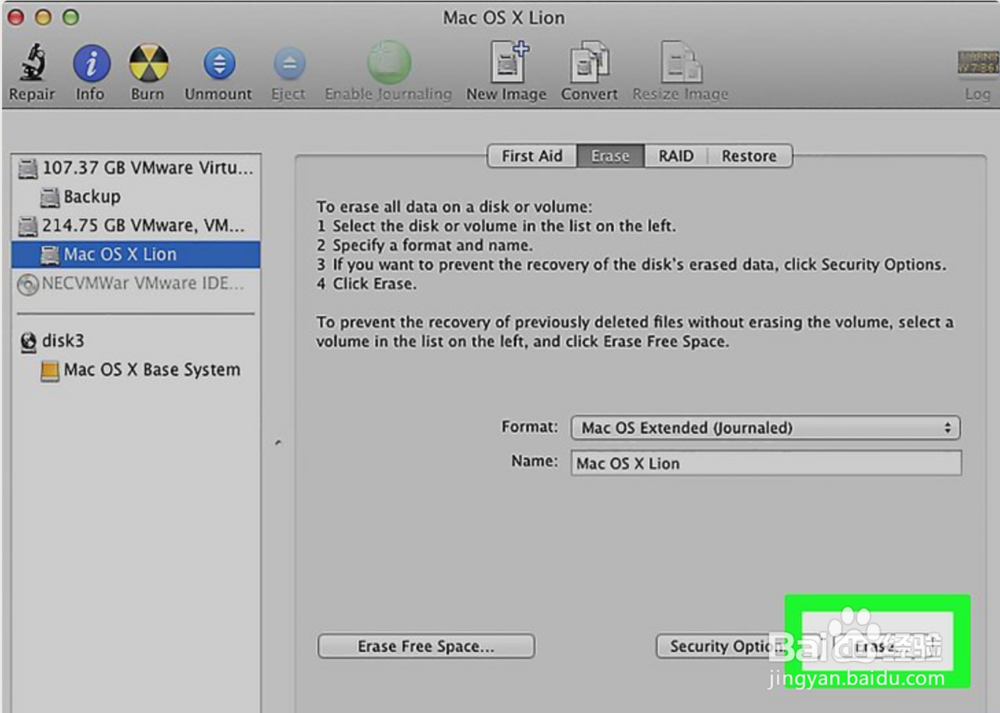
8、关闭磁盘实用程序。你会返回到恢复菜单。
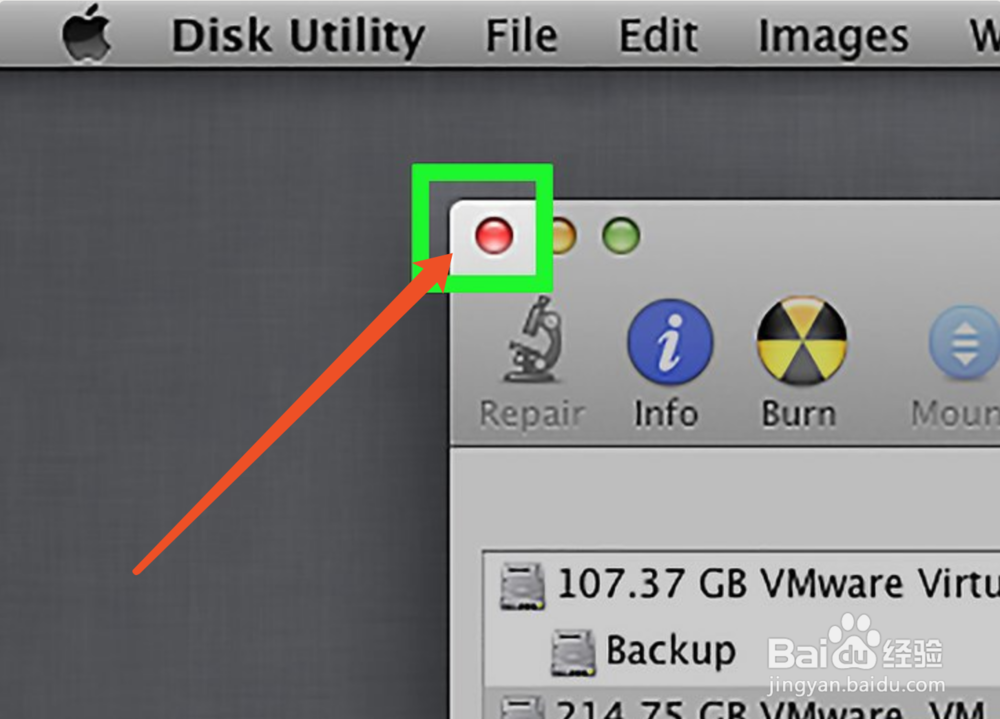
9、点击右上角的无线网络图标,选择你的无线网络。你需要有可用的互联网连接,以便下载并安装OS X。

10、选择“重新安装OS X”,然后点击.安装 按钮。 这会开始OS X的安装进程。
如果你需要安装Snow Leopard(雪豹)或更早期的系统,请参考我们的“重装Mac OS X”指南。
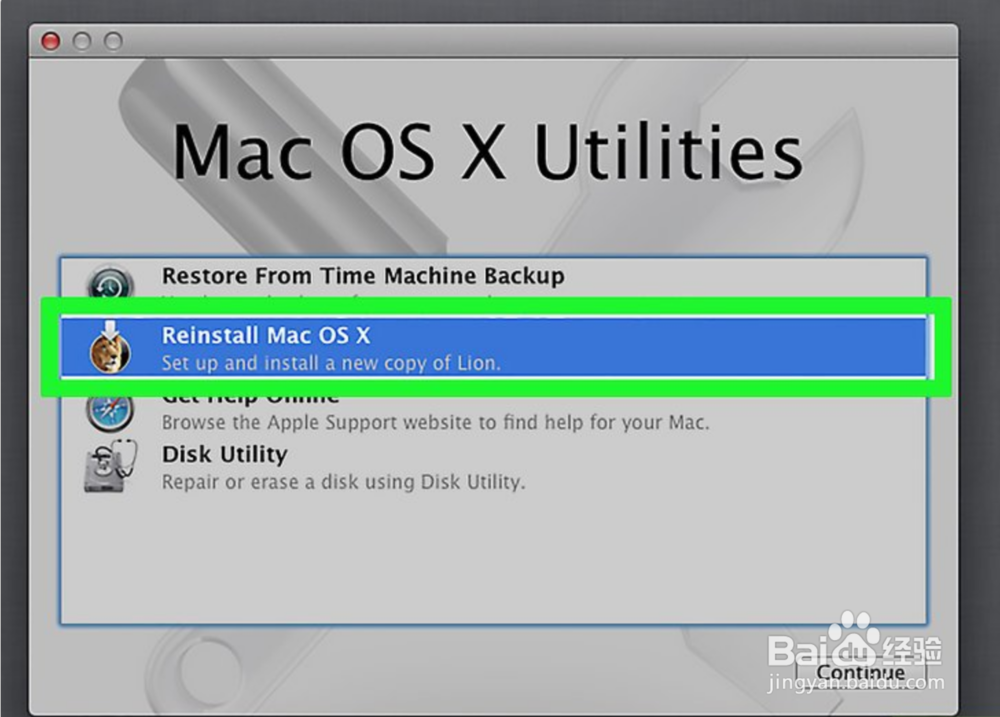
11、开始安装。安装开始后,你将需要阅读并接受相关的条款和条件。接受有关协议后,你将需要指定用于安装OS X的硬盘驱动器。默认情况下,选中Macintosh HD驱动器。
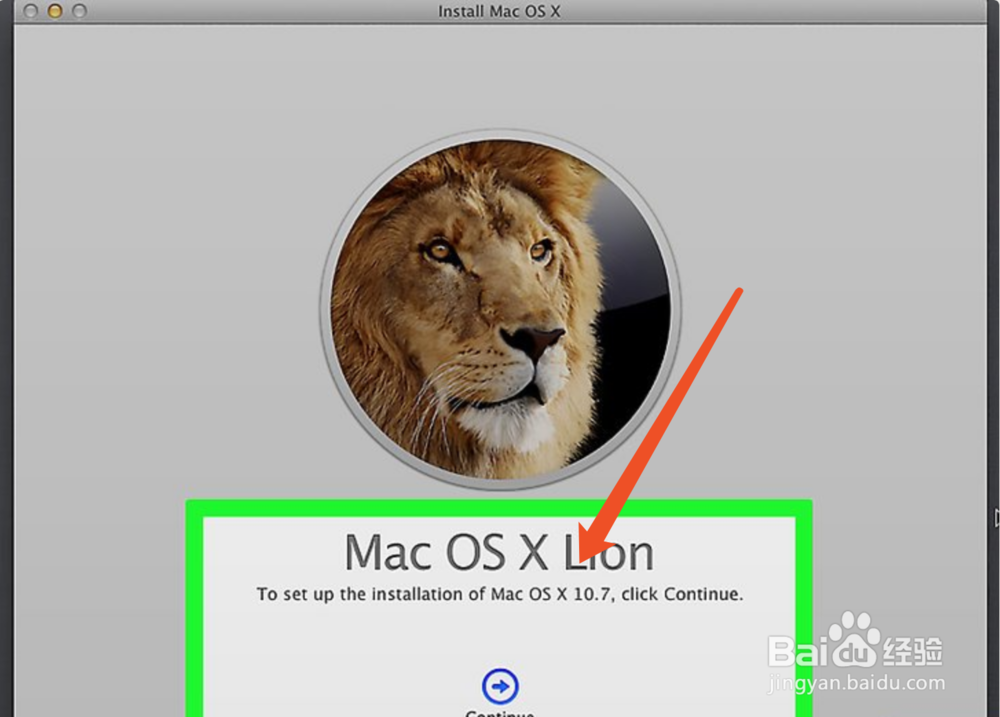
12、等待安装的完成。根据电脑的不同配置,该过程需要30至60分钟的时间。在安装过程中,你可能需要输入你的Apple ID以便验证你的OS X购买状态(如果你已升级)。安装完成后,你的电脑将恢复到出厂设置,就和刚开箱时一样。
根据使用需要,你可能需要重装某些程序并恢复已备份的文件。